Android 장치를 PC에 연결하려면 대부분의 Android 장치가 Qualcomm 프로세서에서 실행되기 때문에 Qualcomm USB 드라이버가 필요합니다. 이 드라이버가 없으면 장치 간에 파일을 연결하거나 전송할 수 없습니다. 이 가이드는 Windows 10 PC용 Qualcomm USB 드라이버를 다운로드하고 업데이트하는 방법을 설명합니다.
Windows 10용 Qualcomm USB 드라이버를 다운로드하고 업데이트하는 방법에 대한 다양한 방법
Windows 10 PC용 Qualcomm USB 드라이버를 다운로드하는 방법에는 두 가지 방법이 있습니다. 이러한 방법 중 하나는 매우 쉽고 Advanced Driver Updater와 같은 드라이버 업데이트 소프트웨어를 사용하여 수행되며 두 번째 방법은 수동 방법입니다.
방법 1:자동 방법
첫 번째 방법은 사용자가 Advanced Driver Updater와 같은 타사 드라이버 업데이트 응용 프로그램을 설치해야 하는 간단하고 신속한 방법입니다. 이 응용 프로그램은 PC에서 자동 스캔을 수행하고 시스템의 모든 드라이버 이상을 감지할 수 있습니다. 그런 다음 시스템에서 오래되고 누락되고 손상된 모든 드라이버를 업데이트할 수 있습니다. PC에서 Advanced Driver Updater를 사용하는 단계는 다음과 같습니다.
1단계 :아래 버튼에서 고급 드라이버를 다운로드합니다.
2단계: 파일이 다운로드되면 파일을 두 번 클릭하여 설치하고 화면의 지시를 따르십시오.
3단계: 설치 프로세스가 완료되면 응용 프로그램을 실행하고 지금 검사 시작 버튼을 클릭하십시오.
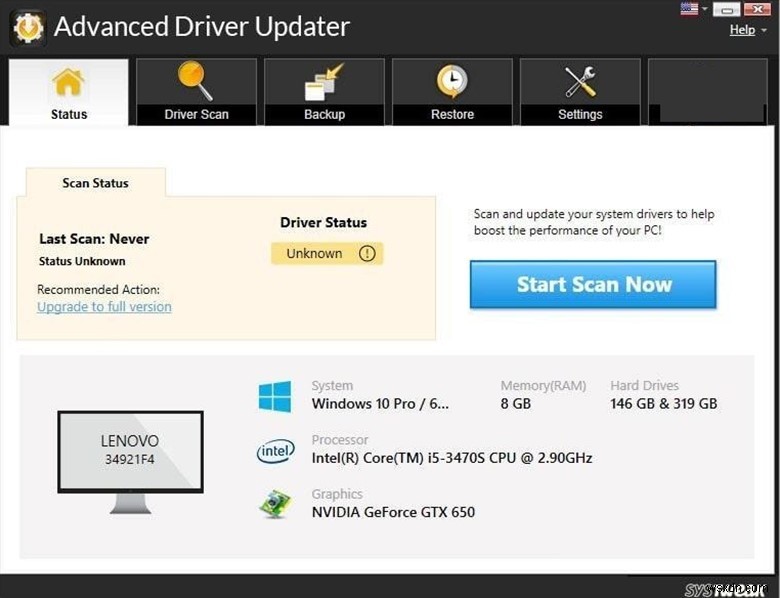
4단계: 이제 앱이 컴퓨터를 스캔하고 화면에서 드라이버 문제를 강조 표시합니다.
5단계: 즉시 수정하려는 드라이버 문제(Qualcomm USB)를 선택하고 옆에 있는 드라이버 업데이트 링크를 클릭합니다.
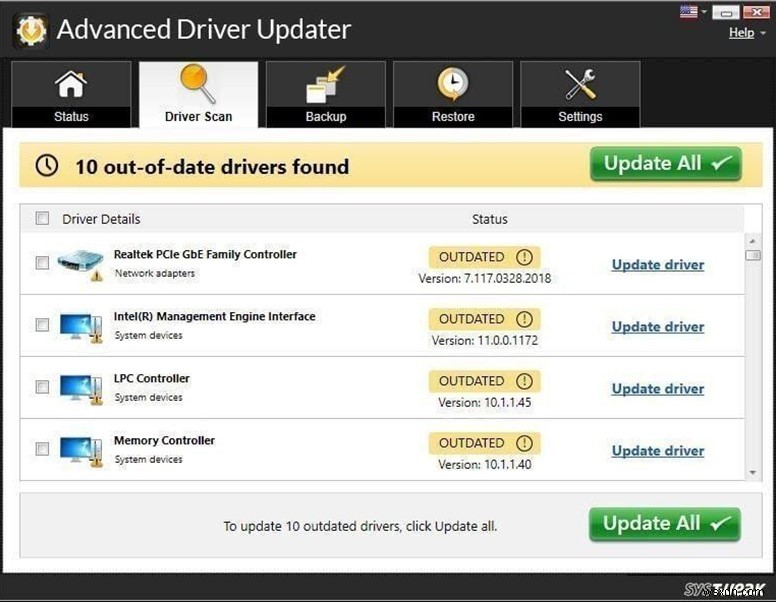
6단계: 드라이버가 업데이트되고 수정되면 프로그램을 종료하고 컴퓨터를 재부팅합니다.
다시 시작되면 Android 기기를 연결하고 문제가 지속되는지 확인하십시오. Advanced Driver Updater는 사전 설치된 드라이버를 업데이트하기 전에 항상 백업하고 필요한 경우 복원 옵션을 제공합니다.
방법 2:수동 방법
자동 방법의 대안은 사용자가 하드웨어를 식별하고 사용 가능한 가장 적합하고 호환 가능한 드라이버를 검색하는 수동 방법입니다. 따라야 할 단계는 다음과 같습니다.
1단계: 하드웨어(예:Qualcomm 프로세서 모델 번호)를 식별합니다.
2단계: Google 검색을 사용하여 가장 적합한 드라이버를 검색합니다.
3단계 :Windows 아키텍처(32-64비트)와 Windows 버전 및 버전에 따라 드라이버를 찾아 파일을 다운로드합니다.
4단계: 일단 파일을 다운로드했습니다. 폴더에 압축을 풀고 실행해야 하는 실행 파일이 포함되어 있는지 확인하십시오.
5단계: 그렇지 않은 경우 Windows + R을 눌러 실행 상자를 포함하여 컴퓨터에서 장치 관리자 도구를 엽니다.
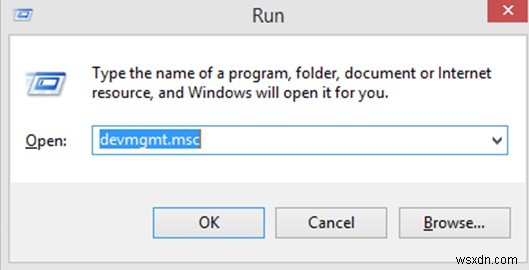
6단계: 유형 Devmgmt. 검색창에 msc를 입력한 다음 Enter 키를 누릅니다.
7단계: 장치 관리자 상자가 열리면 범용 직렬 버스 컨트롤러를 찾을 때까지 아래로 스크롤하고 클릭하여 다른 옵션을 표시합니다.
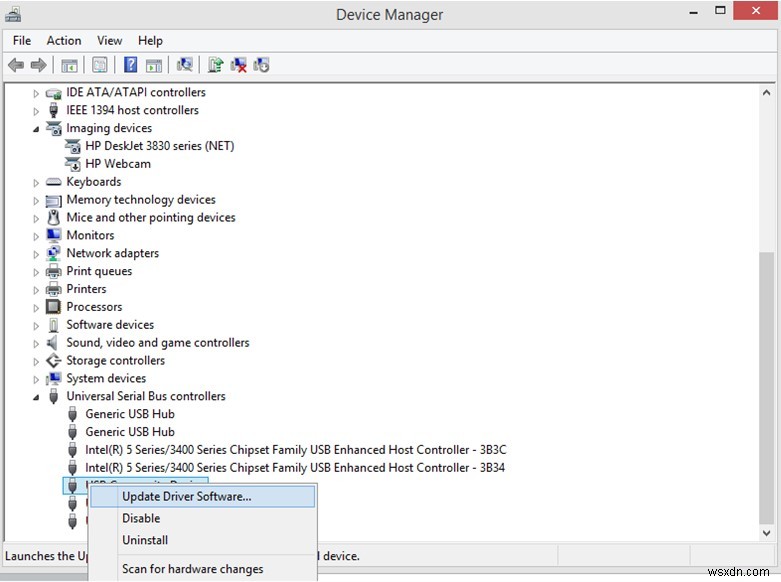
8단계: Android 기기 이름 또는 Qualcomm USB를 선택하고 마우스 오른쪽 버튼을 클릭하여 상황에 맞는 메뉴를 표시합니다.
9단계: 드라이버 업데이트를 선택한 다음 내 컴퓨터에서 드라이버 소프트웨어 찾아보기를 클릭하고 찾아보기 버튼을 클릭합니다.
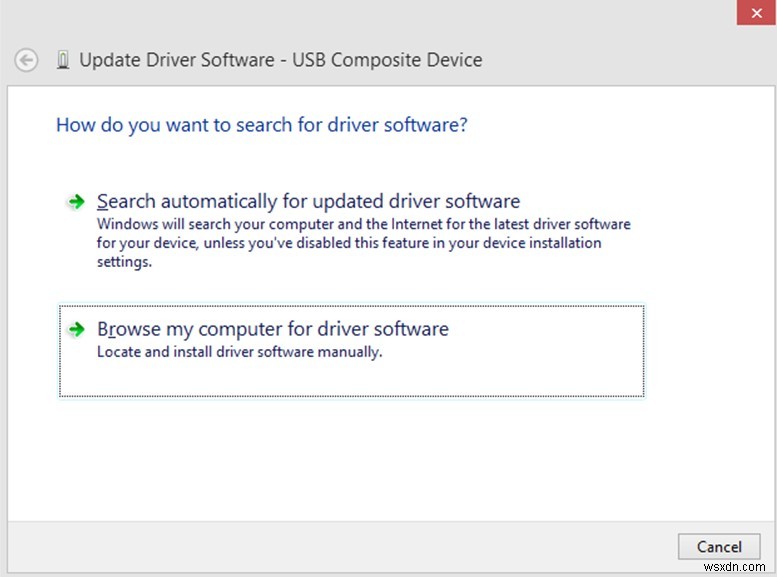
10단계 :다운로드한 드라이버를 추출한 위치로 이동하여 선택합니다.
11단계 :화면의 안내에 따라 업데이트된 드라이버가 PC에 설치됩니다.
Windows 10용 Qualcomm USB 드라이버를 다운로드하고 업데이트하는 방법에 대한 마지막 말씀
Qualcomm 드라이버를 다운로드하고 설치하면 Android 장치를 PC에 연결하는 데 아무런 문제가 없습니다. Qualcomm 드라이버뿐만 아니라 PC의 다른 드라이버도 업데이트하는 데 도움이 되므로 Advanced Driver Updater를 사용하는 것이 좋습니다. 이를 통해 PC는 완벽하게 응답하여 항상 최적의 성능을 제공합니다.
Facebook, Twitter, Instagram, YouTube와 같은 소셜 미디어에서 우리를 팔로우하세요. 질문이나 제안 사항이 있으면 아래 의견 섹션에 알려주십시오. 우리는 해결책을 가지고 당신에게 다시 연락하고 싶습니다. 기술과 관련된 일반적인 문제에 대한 답변과 함께 팁과 요령을 정기적으로 게시합니다.
